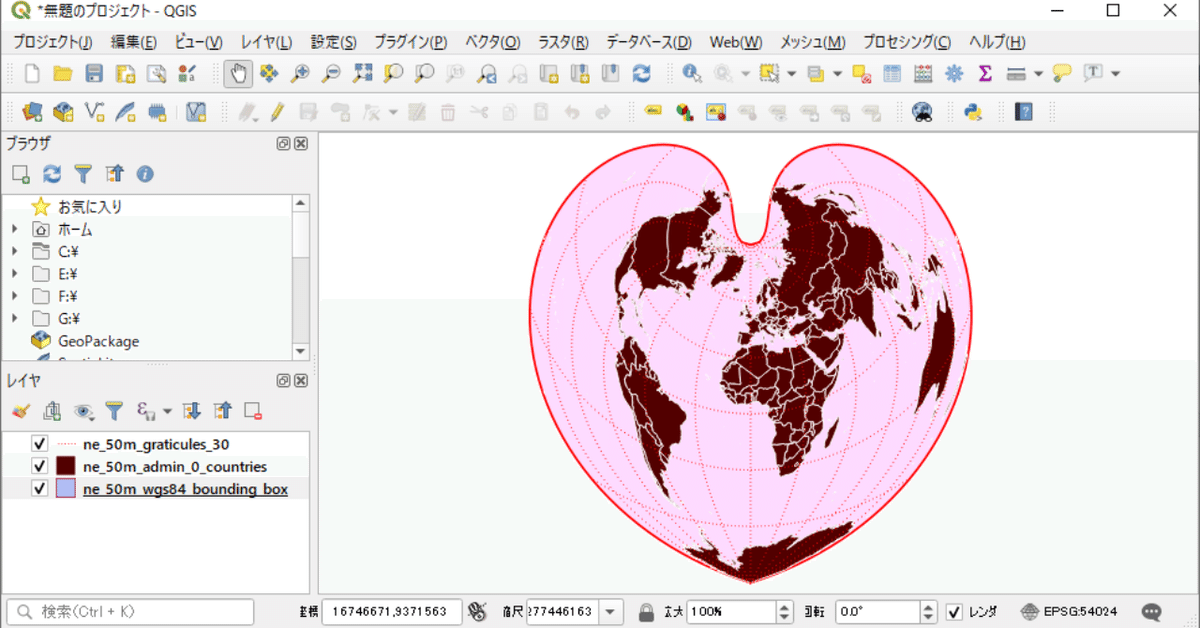
【実習編】非専門家のためのQGIS ~いろいろな図法の世界地図~
I はじめに
前回のnote「世界地図を描こう」では、下図のような横に長い長方形の世界地図を作成しました。世界地図の表現方法には、この長方形のものの他にも、円形や楕円形、ハート形などいろいろあります。
何故、さまざまな世界地図の図法が考案されているのでしょうか?・・・という話はGISを扱う上で非常に重要ですが、長くなるので「解説編」に譲ることとします。
今回のnoteでは、QGISでいろいろな図法の世界地図を描く方法を紹介します。
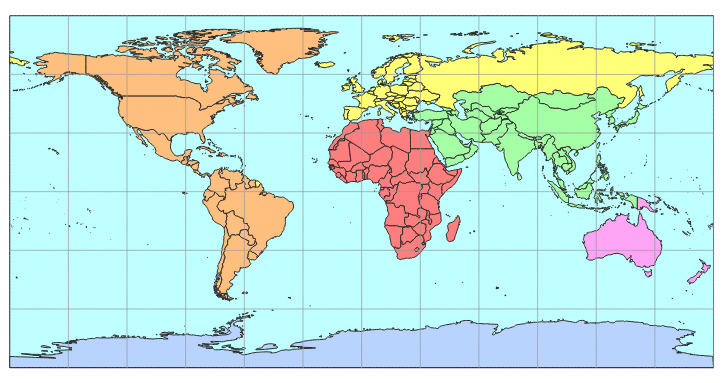
前回のnoteで作成した世界地図
II. 前回作成した地図の座標系:WGS84
まず初めに、前回作成した地図の図法(座標系)を確認してみましょう(※1)。QGISウィンドウの右下に、地球儀のようなアイコンと「EPSG:4326」という謎の文字列を確認できます。この数字が、現在描画中の地図に適用されている座標系になります。
EPSGは座標系のコードを管理する団体のことで(※2)、4326という数字が座標系を表すコード番号になっています。といっても、数字だけ示されてもそれがどんな座標系なのか分かりませんので、もう少し確認してみましょう。
※1 正確な表記は、座標系ではなく「座標参照系」です。しかし、日々の業務等の中では「座標系」と言ってコミュニケーションされることが多いので、ここでも基本的には「座標系」と表記します。
※2 EPSGは、European Petroleum Survey Groupの略で、ヨーロッパの石油発掘のための地図・測量専門機関で構成されたグループです。EPSGは、現在はInternational Association of Oil and Gas Producers(OGP)に吸収され、EPSGコードもOGPが管理していますが、「EPSG」の名で呼ばれています。

「EPSG:4326」と書かれている場所をクリックしてください。すると、「プロジェクトのプロパティ」ウィンドウが開き、座標参照系(CRS)が表示されます。このウィンドウの中段に書かれている「WGS84」というのが、EPSG:4326の正体であり、現在適用されている座標系です。
WGS84は、WGS84という測地系に準拠した地理座標系です。
測地系は、地球を「球」や「楕円」といった扱いやすい形にモデル化したしたものです。地理座標系というのは、地球の重心を基準とした角度、すなわち緯度と経度で位置を表す座標系です(※3)。
地理座標系は、全世界を緯度/経度という尺度で表せることが利点ですが、描かれる地図は距離、面積、角度などのいずれにおいても微妙に歪んでいます。
※3 詳しくは、【解説編】を用意する予定です。

--- --- --- --- --- --- --- ---
さて、この地図をQGISで表示させたとき、私たちは「座標系はWGS84を使ってね」と、指示を出していません。何故、WGS84で描画されたのでしょうか?
その答えはシェープファイルにあります。シェープファイルを構成するファイルの1つに「.prjファイル(※4)」があり、このファイルの中に「WGS84を用いて描画しなさい」という定義情報が保存されています。
※4 prjとは投影という意味がある「projection」の略。.prjファイルはシェープファイルにおいて必須のファイルではないため、稀に.prjファイルが含まれていない、座標系が未定義のシェープファイルを公開しているサイトもある。しかし、.prjファイルが無いと適用すべき測地系や座標系が分からないため、正しく描画することができない。QGISでは、座標系が未定義のシェープファイルに対して、定義付けする機能を持っている。
III. 楕円形の世界地図:モルワイデ図法
続いて、WGS84で描かれた世界地図を他の図法に変更してみましょう。ここでは、WGS84からモルワイデ図法という図法に変更してみます。
「プロジェクトのプロパティ」ウィンドウの「フィルター」に「mollweide」と入力します。するとウィンドウ中段にある「世界の座標参照系」の一覧がフィルタリングされ、名前に「mollweide」を含むのものが残ります。ここで「world_mollweide」をクリックし、[OK]ボタンを押すと地図の描画がモルワイデ図法に切り替わります。

横に長い楕円形の地図になりました。モルワイデ図法はドイツの数学者が考案した図法で、どの地点においても実際の地球と地図との面積の比が等しくなるように描かれた正積図法と呼ばれる図法の一つです。面積を正しく描く代わりに、地図の周辺部の歪みが大きくなります。

--- --- --- --- --- --- --- ---
今回のプロジェクトプロパティから図法を変更する方法は、QGIS上での描画方法を変更しただけであって、シェープファイルの投影法の定義すなわち.prjファイルを変更しているわけではありません。したがって、QGISを新規に立ち上げなおし、シェープファイルを読み込むと、prjファイルに基づいて再びWGS84で描かれます。prjファイルの定義を書き換えたい場合は、「レイヤの再投影」機能を使って変更します。
本来は、シェープファイルの投影法の定義と、QGIS上での描画設定の投影法が異なることは、望ましいことではありません。しかし、描画のためにデータソースから書き換えなければならないというのも不便です。今回のように、ちょっとした見栄えの変更を目的とする場合にはプロジェクトプロパティの設定変更を上手に使いましょう。
ちなみに、異なる座標系のデータをプロジェクトプロパティの設定に沿って疑似的に重ね合わせてくれる機能のことをオンザフライ機能(OTF)といいます。
IV. 長方形の世界地図:メルカトル図法
次はメルカトル図法を用いて世界地図を表示してみましょう。モルワイデ図法に変更した時の操作と同様に、「プロジェクトのプロパティ」ウィンドウを開きます。そして、フィルターで「mercator」と入力し、座標系一覧から「WGS 84 / Pseudo-Mercator」を選択します。

メルカトル図法は、緯線と経線が直交する正角円筒図法の一つです。角度を正しく描く代わりに、高緯度地方に向かうにつれ、距離や面積が拡大されます。原理的には、極では無限に拡大されます。
QGISでメルカトル図法を描いてみると、想像していたものとは異なる縦長の地図が現れたと思います。メルカトル図法で極地方まで描こうとすると、このように大きく引き伸ばされてしまいます。そのため、一般に目にするメルカトル図法の世界地図では、拡大図のように、一部を切り出して描かれています。
V. ハート形の世界地図:ボンヌ図法
ボンヌ図法は、地図の輪郭がハート形のように見えることで知られる図法です。正積図法の一種で面積を正しく表現しますが、地図の中心から外れるにつれ形が歪みます。
ボンヌ図法を描くには、「プロジェクトのプロパティ」ウィンドウの「フィルター」で「bonne」と入力し、座標系一覧から「World_Bonne」を選択します。

VI. 円形の世界地図:正距方位図法
正距方位図法はその名が示すように、距離と方位が正しく描かれた図法です。ただし、地図上のどこをとっても距離と方位が正しいわけではありません。地図の中心と任意の1点を結んだ地点間について距離と方位が正しくなります。また、地図の中心の裏側にある地点(対蹠点)は、円周上に引き伸ばされてしまいます。
正距方位図法を描くには、「プロジェクトのプロパティ」ウィンドウのフィルターで「azimuthal」と入力し、「North_Pole_Azimuthal_Equidistant」を選択します。これは北極を中心として正距方位図法を描く図法です。
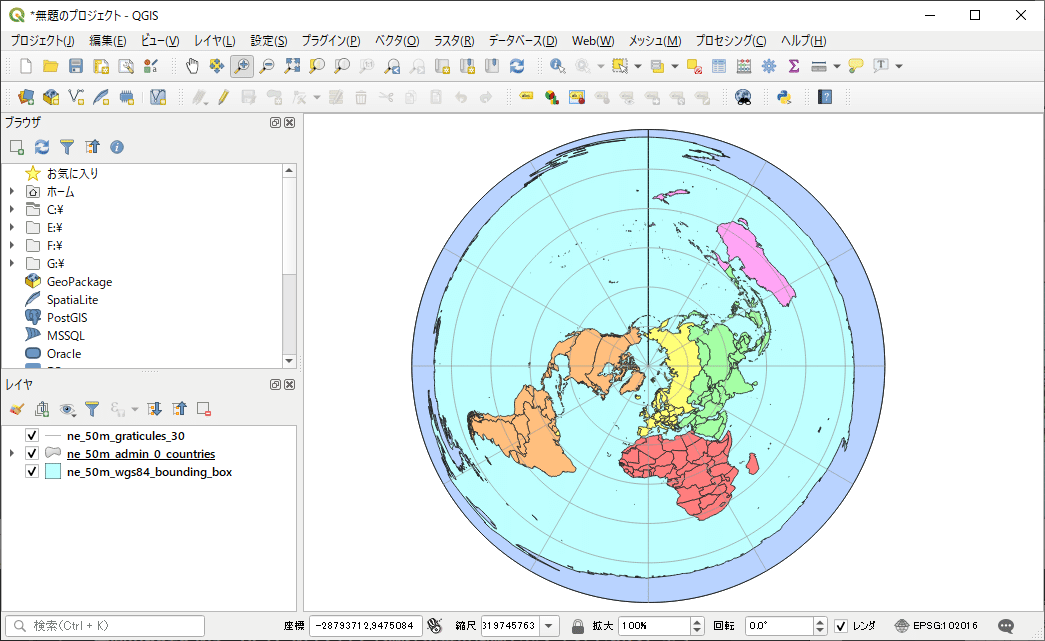
VII. 日本を通る経度を中心にした地図
※この章の内容はIllustratorなど外部ツールを用いないと完成品を作れないので、ざっと眺めるだけでも構いません。
ここまで描いてきた世界地図は本初子午線(経度0度)を中心とする世界地図でした。そこで、次は日本を中心とした地図を描いてみましょう。カスタム投影法という機能を用いて、日本が中心に来るような投影法を作成します。まず、メニューの「設定」から「カスタム投影...」をクリックします。

--- --- --- --- --- --- --- ---
「カスタム座標系の定義」ウィンドウの右にある[+]ボタンをクリックし、新規CRSを追加します。続いて、パラメータの枠内に座標系の設定をproj.4という座標系を扱うライブラリに準拠した形式で記述するのですが、0から記述するのは難しいですね。そこで、既存の座標系の設定をベースに必要な部分を書き換えるという手順で、パラメータを設定します。
パラメータ枠の右にあるボタンをクリックします。
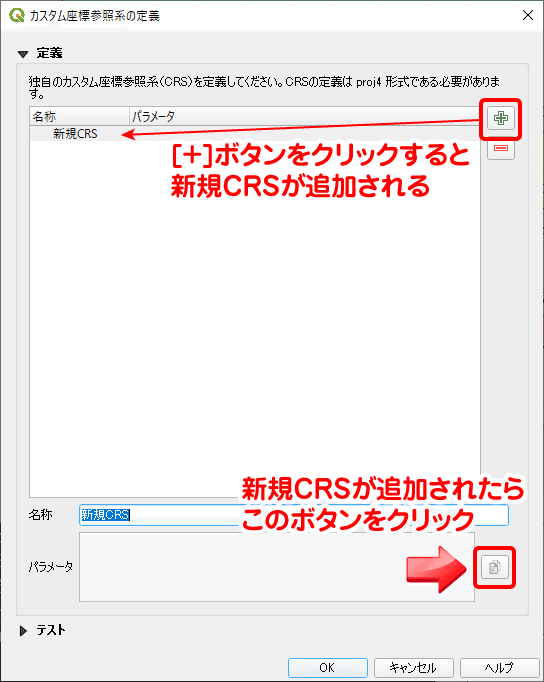
--- --- --- --- --- --- --- ---
新しく開いた「座標系の選択」ウィンドウで、ベースとする座標系を決定します。ここでは、フィルターに「robinson」と入力し、「World_Tobinson」を選択しました。[OK]ボタンをクリックすると、「カスタム座標系の定義」に戻り、パラメータ枠に謎の文字列が入力されます。
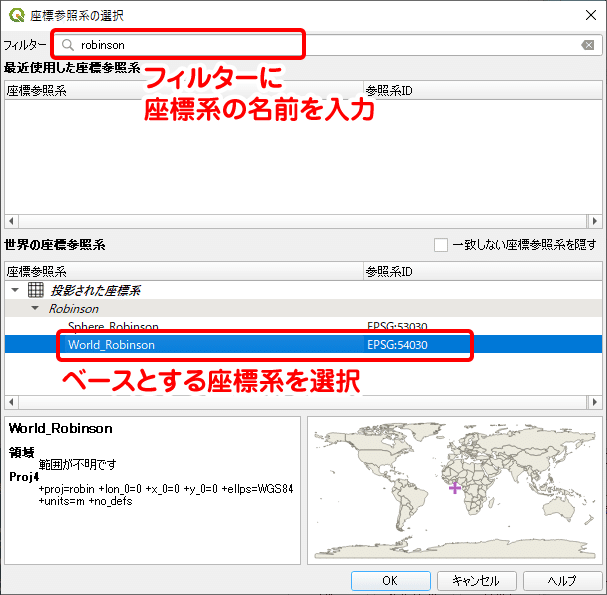
--- --- --- --- --- --- --- ---
パラメータは、複数の設定を「+」でつないで追加していく書き方となっています。例えば、冒頭の「proj=robin」は座標系をロビンソン図法にするということを意味します。次の「lon_0=0」はlon(longitude:経度の略)の基準を0度(本初子午線)にすることを意味しています。
今回は、「+lon_0=0」という設定を「+lon_0=135」に修正します。135という数字は、兵庫県明石市を通る東経135度線のことです。
また、パラメータを修正した座標系について、変更内容が分かるように名称をつけておきましょう。最後に[OK]ボタンをクリックします。
# 修正前
+proj=robin +lon_0=0 +x_0=0 +y_0=0 +ellps=WGS84 +units=m +no_defs
# 修正後
+proj=robin +lon_0=135 +x_0=0 +y_0=0 +ellps=WGS84 +units=m +no_defs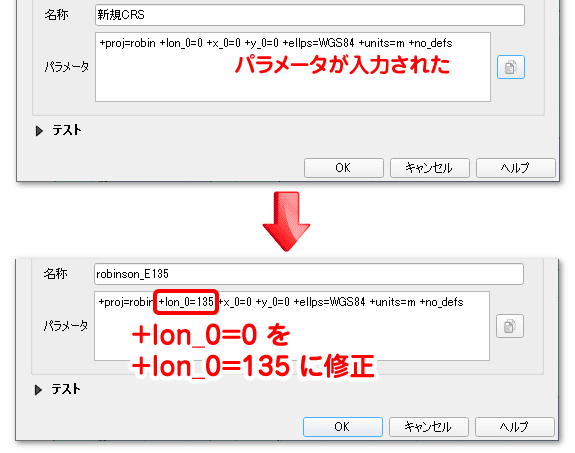
--- --- --- --- --- --- --- ---
これで、新しい座標系が定義され追加されました。あとはこれまでと同じように座標系の変更を行います。追加した座標系は「ユーザ定義の座標系」にあります。

--- --- --- --- --- --- --- ---
座標系を適用すると、日本が中心の地図が表示されました・・・が、アメリカ大陸や南極大陸が横に伸びた、変な表示の地図になっています。
日本を真ん中にしたことで、アメリカ大陸が地図の右端と左端に分割して表示されることになったのですが、このとき、ポリゴンの塗りつぶし設定が分割に対応できていないため、このような描画になっています。
おそらく現時点では、この描画をQGIS上で直すことはできません。地図を完成させるには、この地図をPDFで出力しIllustratorなどを用いてパスを修正する必要があります。
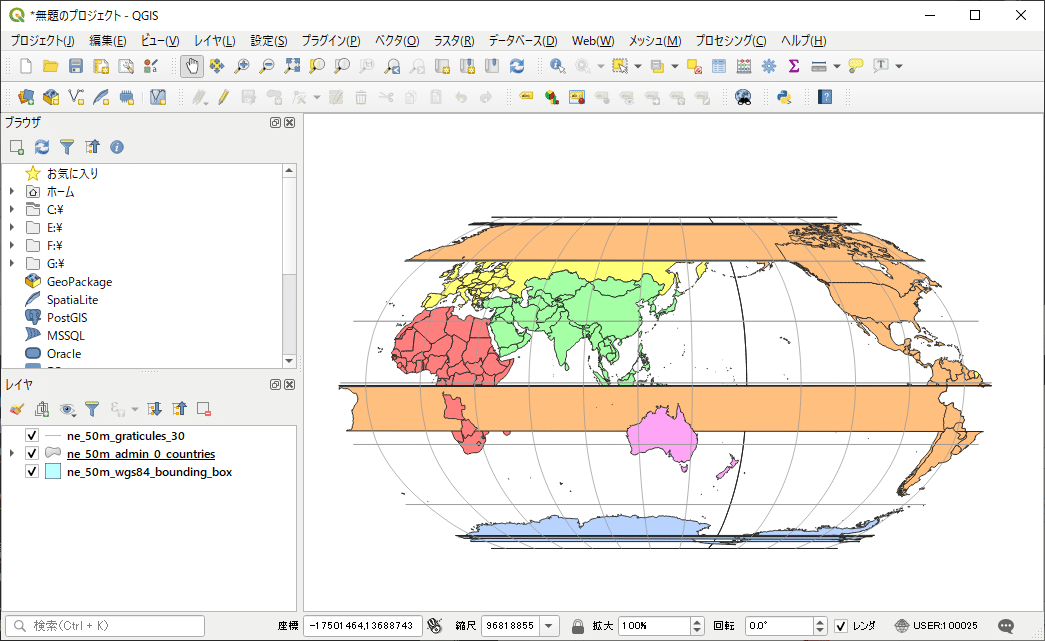
VIII. 東京を中心とした正距方位図法
正距方位図法は中心地点からの距離と方位を正しく描く図法でした。上では、北極を中心とした正距方位図法を作図しましたが、北極からの方位や距離を知りたいという場面はあまりないように思います。
そこで、ここでは正距方位図法の中心に描く場所を指定する方法を紹介し、東京を中心とした正距方位図法を描いてみましょう。
メニューの「設定」から「カスタム投影...」をクリックしウィンドウを開きます。続いて[+]ボタンをクリックして新しいCRSを追加し、パラメータ設定のためのベースとなる地図を選択します。今回は「North_Pole_Azimuthal_Equidistant」を利用します。パラメータが表示されたら、次のように書き換えます。latはlatitude(緯度)の略です。修正できたら[OK]ボタンをクリックします。
# 修正前
+proj=aeqd +lat_0=90 +lon_0=0 +x_0=0 +y_0=0 +ellps=WGS84 +units=m +no_defs
# 修正後
+proj=aeqd +lat_0=35.7 +lon_0=139.8 +x_0=0 +y_0=0 +ellps=WGS84 +units=m +no_defs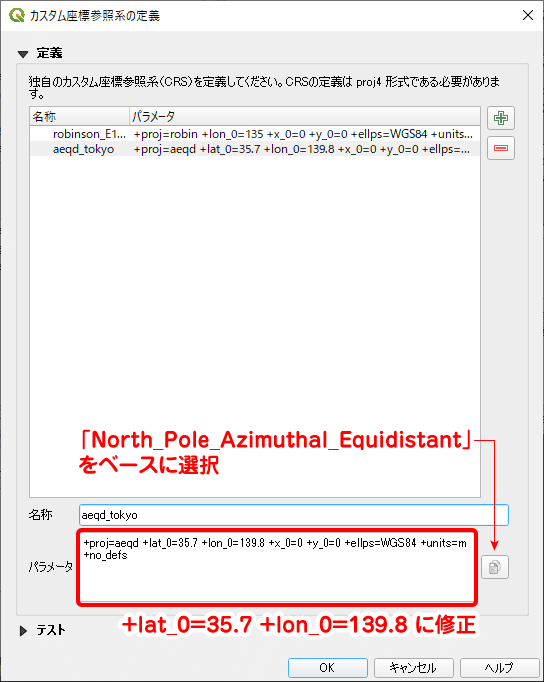
--- --- --- --- --- --- --- ---
そして、座標系の変更を行います。上で作成した座標系を適用させると東京を中心とした正距方位図法が描画されます。
今回は、海域エリアの塗りつぶしが消えてしまったものの、変な横線などは入ることなく地図を描くことができました。

IX. おわりに
インターネット上には、世界地図を描いた素材ファイル(※5)が多数公開されており、それらを有効に活用できれば、それが1番楽です。
しかし、地図の図法やフォーカスしたい地域など、求めているものと完全に一致する素材は案外見つからないものです。また、素材ファイルから図法や中心位置を修正することは、Illustratorなどを用いても困難です。
QGISも完璧な仕事をしてくれるわけではありませんが、GISデータと合わせてうまく使いこなすことができれば、オリジナルの地図デザイン素材を簡単に用意することができます。
※5 ai形式やeps形式など、おもにIllustratorで使うためのファイルを想定。
- 2021年10月追記 -
次のリンク先のページでは、データソースと投影法を選択すると、その設定を反映したgeojsonファイルがダウンロードできるサービスが提供されています。geojsonファイルならGISだけでなく、Webコンテンツ素材やTableauなどのBIツールでの分析にも扱いやすく、とても使い勝手のよいWebサイトです。
記事の内容でもそれ以外でも、地理やGISに関して疑問な点があれば、可能な限りお答えしたいと思います。
